iPhone5をiCloudで初期化&復元してみた
こんにちは。今回は、前回の記事
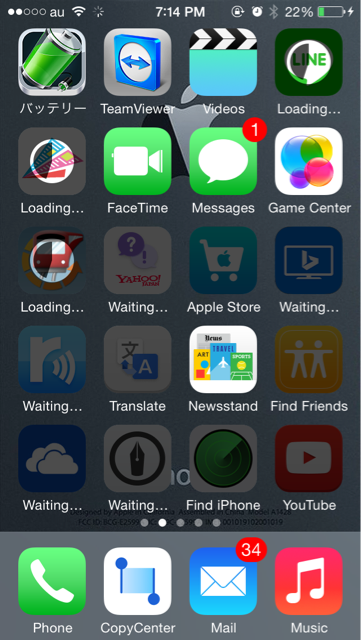
の続きです。読んでいなくてもお楽しみいただけますが、ぜひ前記事もお読みください。
概要
前回のiPhone、いろいろあって復元することになったのですが、メモも兼ねてダラダラと綴っていきます。
写真について
初期化から再設定まで、細かくスクリーンショットを撮っていたのですが、復元するとそれも消えることを忘れてました…結果、ほとんど写真のない記事になってしまいました…。
恥ずかしながら、初期化時に思った疑問
初期化から復元まで
- 初期化
設定→一般→リセット→全てのコンテンツと設定をリセット より、初期化をします。英語版だと、
Settings → General → Riset → Erase All Content and Settings
です。
画像なしで申し訳ありませんが、文字だけでも一応お分かりいただけると思います。
ずっと前の写真。載せる意味があるのかというツッコミは禁止。
で、初期化をする際、iPhone側から「本当にいいの?設定消えるよ?」という意味のメッセージが出ます。それでもokなら、赤いボタンをタップ。私の場合はパスコードを聞かれました。すると、また「マジで消えるよ?消しても知らんぞ?」などという意味のことを確認してきますが、大丈夫なので赤いボタンをタップ。直後に再起動がかかり、初期化が始まりました。私の場合、32GBバージョンでも2分で初期化が終わりました。
- 復元
起動したあと、Helloだのこんにちはだの表示されますが、気にせずスライドでロック解除。初期設定が始まるので、順番に進めていきます。ここらへんは、画面の指示に従えば大丈夫です。
少し進めると、iPhoneを設定という画面が出てきます。ここで、私の場合は真ん中の「iCloudから復元」をタップ。iCloudのパスワードなどを入力し、最新のバックアップデータを選択。何回かパスワードを入力して、画面の指示に従い復元。復元自体は3~4分で終わりました。が。
アプリの自動再インストール
今まで購入したアプリの自動再インストールが始まります。というのも、iCloudにバックアップされるのはアプリ本体ではなく、アプリ内のセーブデータのみなのです。つまり、
iCloudにセーブデータをバックアップ(本体はしない)→復元後、アプリ本体を再インストールし、セーブデータを書き戻す
という作業をしているということになります。ここに時間がかかります。私の場合は、ここに2時間ほどかかったのです。
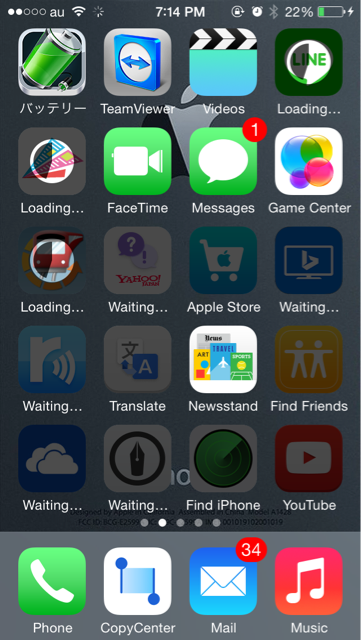
結果
2時間半くらいで完了。結構楽で、iCloudすごいなと思いましたよ。感動です。
でも、問題直らなかった...どうしよ。
解決編
につづく
